2023. 6. 25. 02:36ㆍ3D프린터
3D프린팅과 관련된 일을 하다보면 (역)설계를 부탁받는일이 종종 있습니다.
명함이나 PPT 디자인을 외주로 맡겨보면 알겠지만 시안을 확인하기위해 단순한 이미지 파일만 전달받기만하죠
제가 재직중인 회사는 모델링 파일(STP,IGS,STL,OBJ 등등)을 원청사에 주고있지 않습니다.
간혹 수십개에 다라는 모델링을 해주게 된다면 한두개 정도는 줄 수 있지만 절대 전체를 넘기고 있지는 않습니다.
3D프린팅을 하기 전 모델링 검토는 반드시 필요하지만 모델링 파일을 줄수는 없어
저는 원청사에 모델링을 검토받기위해 Autodesk Viewer를 사용하고 있습니다.
Autodesk Viewer의 장/단점은 다음과 같습니다.
장점.
1. 설치가 불필요하다
2. 모델링을 상세하게 볼 수 있지만 이를 다운로드 할 수는 없다
3. Autodesk 3D S/W와 호환이 가능해 별도의 컨버전 없이 업로드가 가능하다(3DS,DWG,STP,IGS,,FBX,RVT 등등 83종)
4. 최대 30일까지 보관이 가능하다
단점.
1. 1Gb까지 업로드가 가능하다
2. 구조가 복잡한 모델링은 로딩에 시간이 굉장히 오래 걸린다
사실 장점에 비해 단점은 크게 와닿지 않기때문에 저와 같이 3D모델링을 컨펌받아야 하는 일을 하신다면
Autodesk Viewer은 컨펌을 받기위해 좋은 방법이 아닐까 합니다.
의외로 사용방법은 간단하고 쉽습니다.
1. 기본 하단 UI

- 홈 : 기본 시점으로 화면의 시점을 전환합니다.
- 맞춤 : 현재 선택된 3D모델에 맞춰 화면의 시점으로 전환합니다.
- 궤도 : 마우스의 움직임에 따라 시점을 회전합니다.
- 초점이동 : 마우스의 움직임에 따라 시점을 이동합니다.
- 줌 : 마우스의 움직임에 따라 시점을 확대 또는 축소합니다.
- 첫번쨰 사용자 : 간단한 단축키 안내
- 측정 : 3D모델의 길이, 각도를 측정합니다.
- 단면 : 3D모델의 단면을 확인합니다.
- 분해 : 3D모델의 구성요소를 나누어 화면에 표시합니다.
- 마크업 : 원하는 시점에 맞추어 그림, 글자를 표기할 수 있습니다.
2. 측정

- 원하는 지점에 맞춰 길이, 각도를 측정할 수 있습니다.
3. 단면

- 3D 모델의 단면을 확인할 수 있습니다.
- X,Y,Z축과 박스형태로 내부를 확인할 수 있으며 단면을 회전하여 여러 각도로 단면 확인이 가능 합니다.
4. 분해

- 여러개의 오브젝트로 구성된 모델링을 전개합니다.
- 화면 하단의 슬라이더를 조정해 전개되는 범위를 조절합니다.
5. 마크업

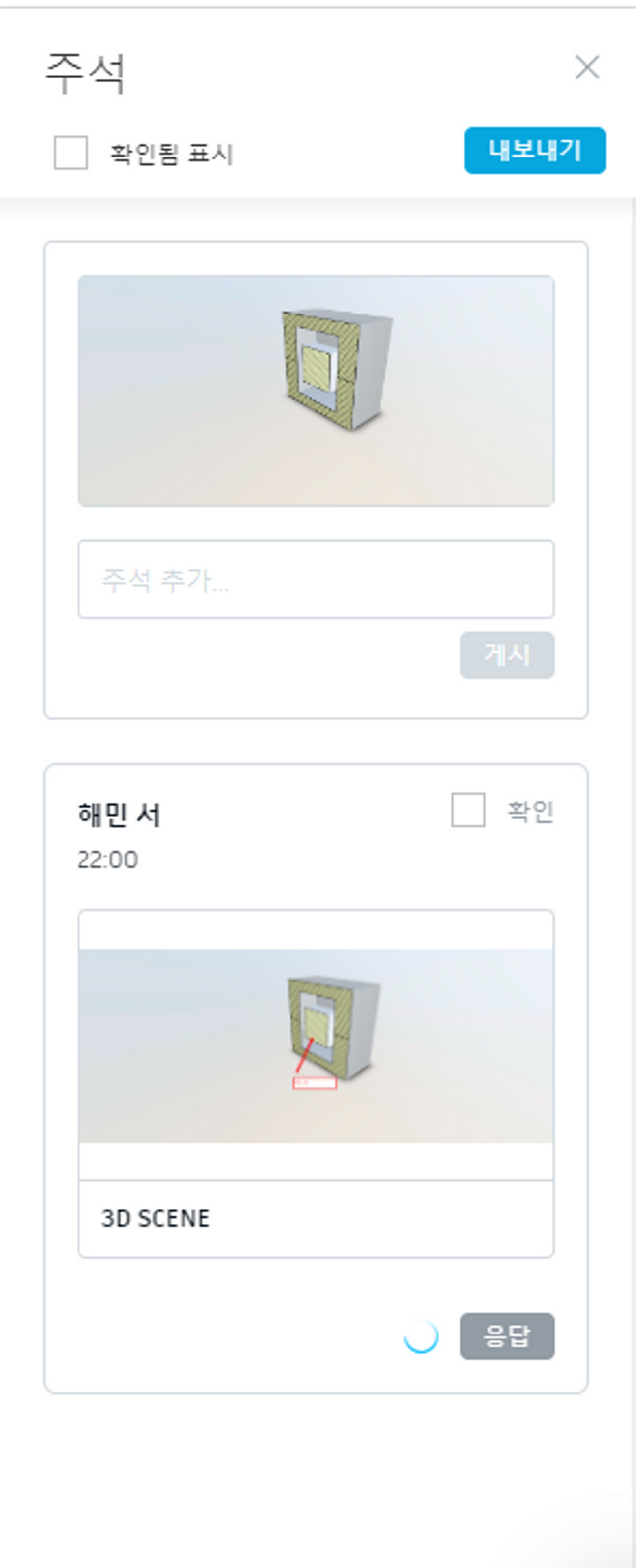
- 3D모델에 그림, 글자를 사용하여 주석을 남길 수 있습니다.
- 해당 모델에 대한 링크가 있는 사용자들은 해당 주석을 확인할 수 있습니다.
6. 모형 검색기


- 눈 모양 아이콘을 클릭해 표시되는 오브젝트를 키고 끌 수 있습니다.
- 특정 오브젝트의 이름을 누르게 될 경우 해당 오브젝트를 제외한 나머지는 반투명이 됩니다.
'3D프린터' 카테고리의 다른 글
| 금속 3D프린터 파우더 매니지먼트(Metal 3D Printer Powder Management)-1 (2) | 2022.10.08 |
|---|---|
| MSLA 3D프린터 주요부품 (2) | 2022.10.08 |
| LM(Laser Melting) Process에 대한 소개 (0) | 2022.08.20 |
| Nano DLP를 사용하여 3D프린팅 시작 (0) | 2022.08.18 |
| Nano DLP 알아두면 좋은 간단 메뉴얼 (0) | 2022.08.18 |